Lorsque vous essayez d'ouvrir un fichier MS Word 2007/2010/2013/2016/2019, Bureau 365 o SharePoint, vous pouvez recevoir le message d'erreur suivant:
"Word a rencontré une erreur en essayant d'ouvrir le fichier. Essayez les suggestions suivantes “
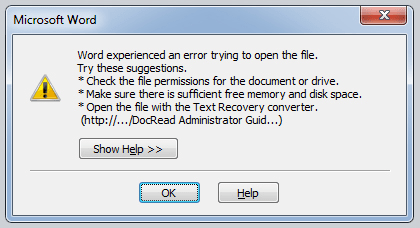
Si vous obtenez le message d'erreur ci-dessus, cela signifie qu'il est verrouillé et ne peut pas ouvrir le fichier. Il y a plusieurs raisons derrière ce problème, mais heureusement, il existe des solutions absolues pour résoudre ce problème. Ici, dans cet article, Je vais vous dire la raison et les méthodes de résolution de ce problème.
Cause et solution
Cause 1: Surtout, cette erreur se produit lorsque les fichiers système sont manquants, entrées de registre corrompues, pilotes et logiciels obsolètes et s'il y a des logiciels malveillants sur votre PC.
Solution: Vous devez utiliser l'outil de réparation système avancé pour réparer toutes ces zones en un seul clic. En nettoyant et en accélérant le PC avec l'outil System Optimizer, très probablement, vous ne rencontrerez aucun problème lorsque vous ouvrirez le fichier MS Word.
Cause 2: Ce problème se produit principalement lorsque le fichier a été modifié par un logiciel tiers pendant le processus de transmission. Lorsque vous téléchargez le fichier Word à partir d'Internet, FTP ou courrier, vous serez probablement confronté à la même erreur.
Solution 1: Téléchargez à nouveau le fichier si vous l'avez téléchargé sur Internet.
Solution 2: Déverrouiller le fichier Word
1. Le bouton droit de la souris dans le fichier Word qui a des problèmes et des clics Propriété.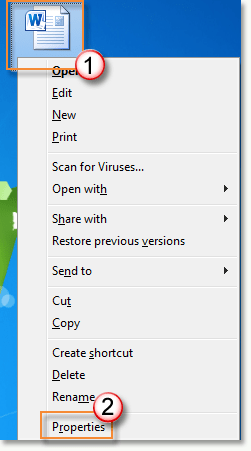
2. Je Général Tabulation et clic Dégager bouton.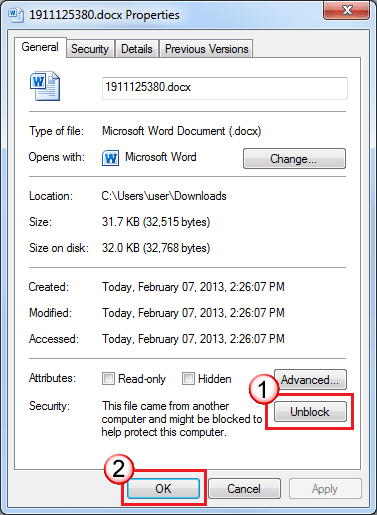
3. Cliquez sur Demander Oui d'accord.
Solution 3: Déplacez le fichier Word vers le dossier de confiance
1. Créer un nouveau dossier Oui bouge toi toutes les personnes mot problématique fichier dans ce dossier.
2. Abra MS Word 2007/2010 ou n'importe quelle version et allez à Déposer> Option.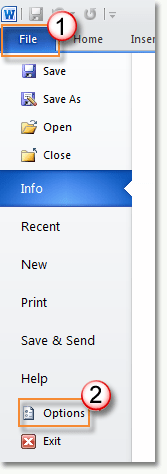
3. Cliquez sur Centre de confiance menu dans la barre latérale gauche. Après cela, cliquez sur Paramètres du centre de confiance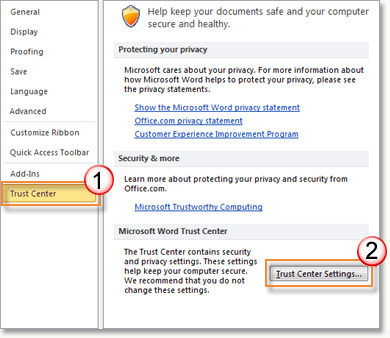
4. Cliquez sur Emplacement de confiance dans la barre latérale gauche, puis cliquez sur Ajouter un nouvel emplacement bouton.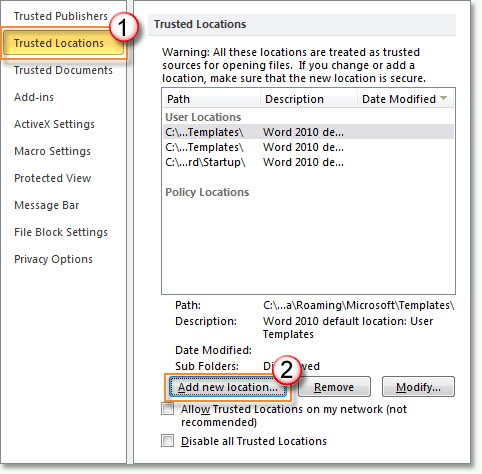
5. Sélectionnez le dossier contenant tous les fichiers Word problématiques et cliquez à nouveau sur OK et OK pour enregistrer les paramètres.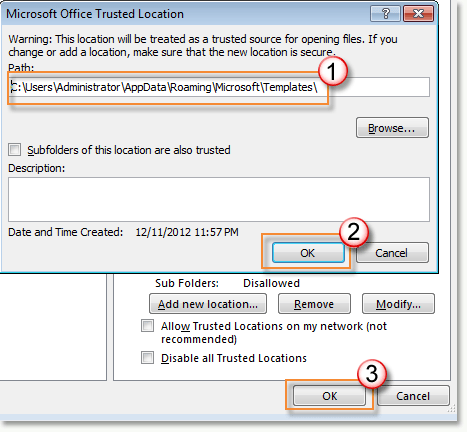
Si vous avez bloqué l'accès au fichier Microsoft Word ou à tout autre document MS Office parce que vous avez oublié votre mot de passe, vous pouvez utiliser l'outil ultime suivant pour récupérer votre mot de passe MS Word d'origine.
Télécharger l'outil de récupération de mot de passe MS Office
résumé
Cet article explique ce que c'est “Word a rencontré une erreur en essayant d'ouvrir le fichier” erreur et comment la corriger facilement. Ces méthodes de réparation fonctionnent dans Microsoft Office 2003, 2007, 2010, 2013, 2016, 2019, Bureau 365 y Sharepoint.




